私はMacが大好きだが、ひとつだけ大きな不満がある。
Windowsや私が使ったことのあるほとんどのLinuxシステムでは、Alt Tabという似たようなショートカットがあり、開いているウィンドウをすべて切り替えることができる。MacのCommand Tabはそのような機能はなく、アプリケーションを切り替えることができる。
これがその仕組みだ。
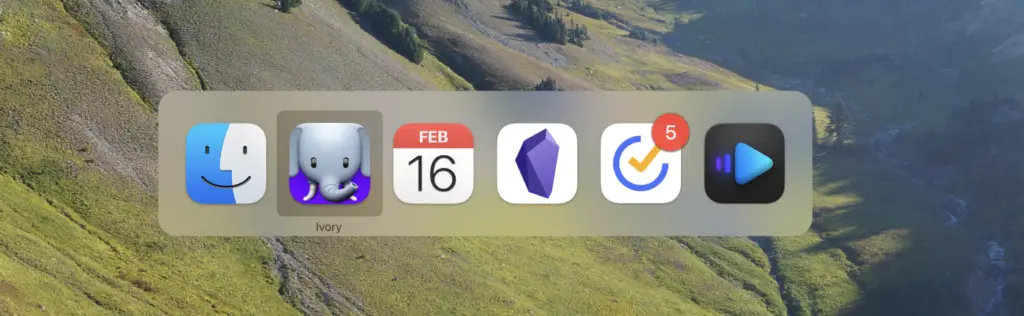
このビューでは、各アプリケーションで開いているウィンドウの数を知る方法はありません。その場合は、別のキーボードショートカット、Command `(キーボードのTabキーの上のキー)を使う必要があります。
MacでChromeのウィンドウを切り替える方法を知りたくてここに来たのなら、これがその答えです:Command `。これだけです。
これだけでも十分に機能するが、Windows版の方がいくつかの点で優れている。1つ目は、1つのキーボードショートカットですべてのアプリのウィンドウを切り替えられること。第二に、開いているすべてのウィンドウのプレビューを見ることができる。
AltTabは、MacのAltタブに相当する機能を提供することで、この不便さを解決する無料アプリだ。使い方はこちら。
AltTabアプリでMacのウィンドウを切り替える方法
まず、AltTabをダウンロードする必要があります(オープンソースのアプリなので、ボランティアのコミュニティによって管理されており、一般的に信頼できます)。
アプリをダウンロードし、アプリケーションフォルダに移動した後、いくつかのパーミッションを許可するよう求められます:ソフトウェアは、ウィンドウ管理を制御するためのアクセシビリティ機能へのアクセス権と、スクリーンショットを撮るためのScreen Recordingへのアクセス権が必要です。
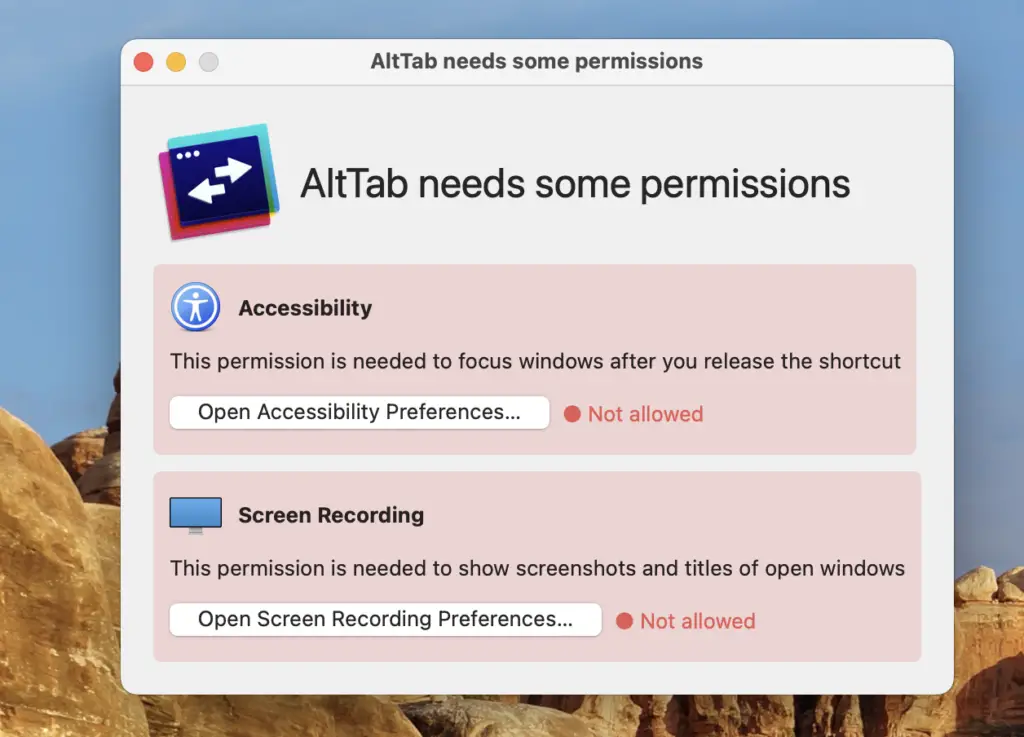
すべての設定が完了したら、すぐに使い始めることができます。デフォルトでは、Option Tabキーボードショートカットを使って開いているウィンドウを切り替えることができます。
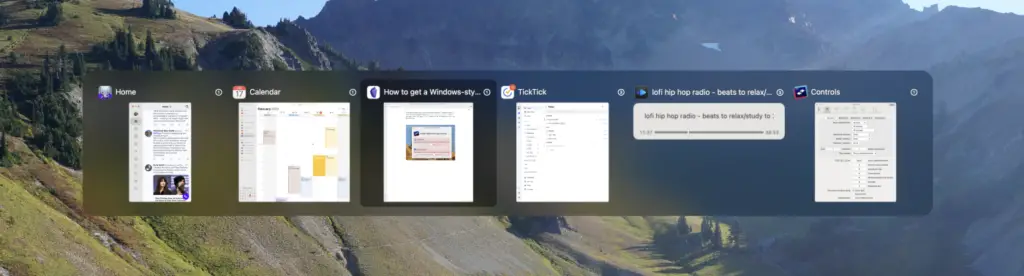
開いているウィンドウごとにプレビューが表示されます。いくつかのオプションがあります:
optionを押しながらtabを押し続けるとウィンドウが切り替わり、optionを離すと現在選択されているウィンドウにジャンプします。
optionを押しながら、矢印キーでウィンドウを選択する。
optionを押し続けると、Wキーでウィンドウを閉じ、Mキーで最小化し、Hキーで非表示にし、Qキーでアプリケーションを完全に終了することができる。
要するに、数回のキー操作で開いているウィンドウをすべて管理できるのだ。
- Optionキーを押しながらTabキーを押し続けるとウィンドウが切り替わり、Optionキーを離すと現在選択されているウィンドウに移動します。
- Optionキーを押しながら矢印キーでウィンドウを選択する。
- Optionキーを押しながらWキーでウィンドウを閉じ、Mキーで最小化し、Hキーで非表示にし、Qキーでアプリケーションを完全に終了します。
つまり、数回のキー操作で開いているウィンドウをすべて管理できるのです。
AltTabのカスタマイズ
AltTabをカスタマイズすることもできます。まず、メニューバーのAltTabアイコンをクリックし、環境設定を選択します。
コントロールタブの下に、最大5つの異なるキーボードショートカットを設定する機能があります。例えば、最初のショートカットをControl Tabに変更したり、現在のスペースで開いているウィンドウだけを切り替えるショートカットを作成することもできます。非表示のウィンドウを含めないこともできる。
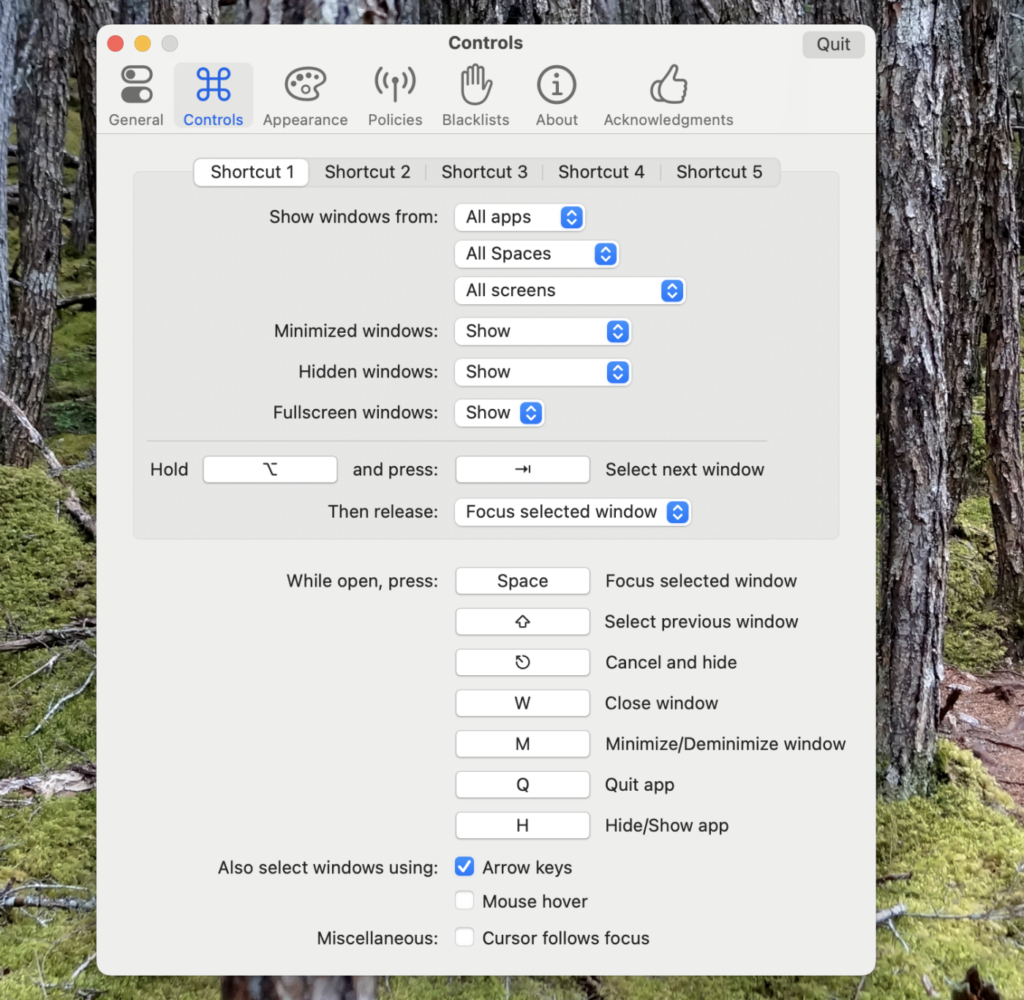
アピアランス」では、ポップアップウィンドウの外観をカスタマイズすることもできます。例えば、サイズやサムネイルの表示列数を変更できます。
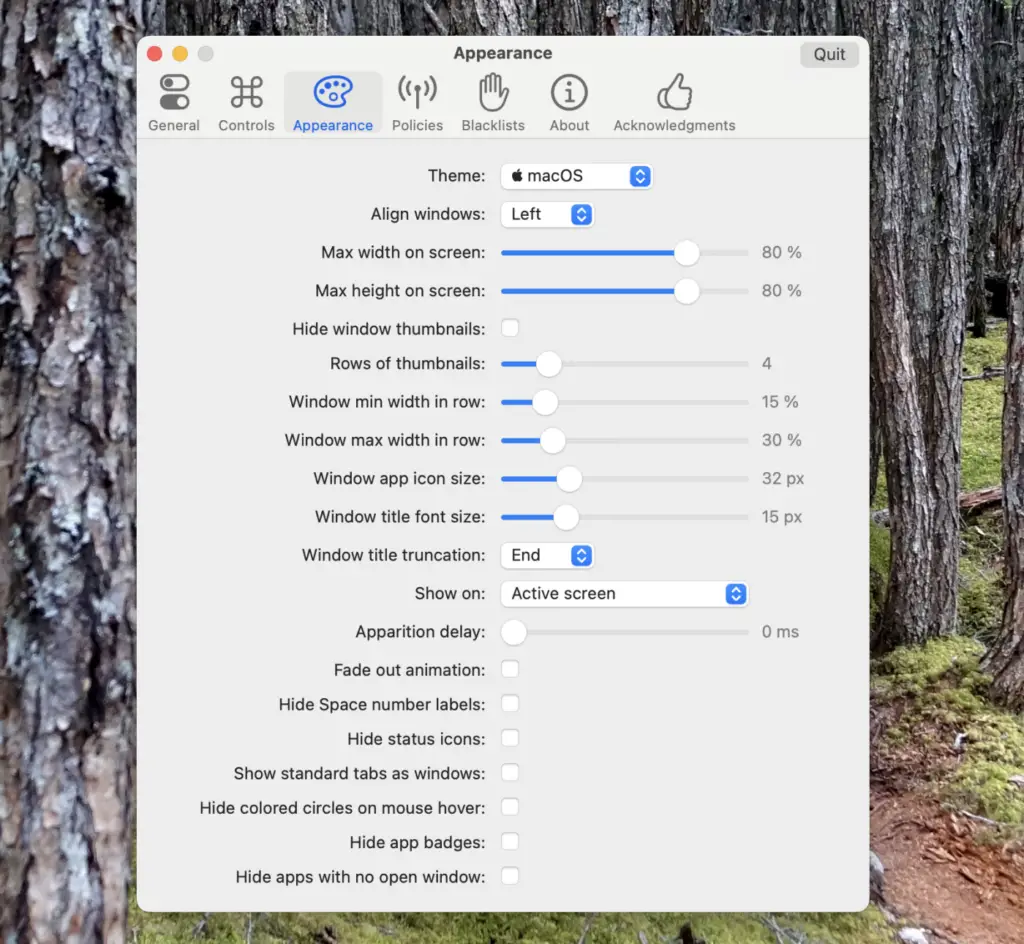
現在ウィンドウを開いていないアプリを非表示にすることもできます。
時間をかけてすべてのボタンをクリックし、すべての機能を理解することをお勧めする。そうすれば、Macを思い通りに操作できるようになります。

